时间:2019-10-25 07:01 来源: https://www.xggww.com 作者:Win7系统之家
我们可以通过删除和重新安装硬件来清除待写缓存文件即可解决问题,具体操作步骤如下:
1、首先打开设备管理器,然后找到dVd设备类,鼠标右击选择“卸载”选项;
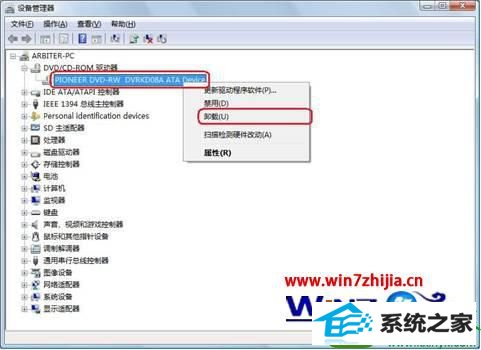
2、在弹出来的确认设备卸载窗口中,选择“确定”按钮;

3、卸载完成之后,点击窗口上方的“操作--扫描检测硬件驱动”选项;

4、扫描完毕之后就会在右下角显示安装信息;

5、然后等待设备自动安装完成后,就可以正常打开光驱并查看光盘内容了。

通过上面的方法就可以解决win10系统刻录时光盘插入电脑总提示请插入光盘的问题了,遇到这样问题的朋友们可以试试看哦,相信可以帮助大家解决这个问题了